Origin是一款功能强大的数据分析和绘图软件,广泛应用于科学研究、工程分析和商业数据处理等领域,支持各种各样的2D、3D图形,其中有统计、信号处理、曲线拟合以及峰值分析等数据分析功能,同时结合了用于高级用途的各种强大功能它提供了丰富的绘图类型和高度定制化的图表设计工具,用户可以轻松创建高质量的二维和三维图形。Origin内置了多种统计分析工具,支持从简单描述性统计到复杂的数据拟合和信号处理等多种分析任务。其直观的用户界面使得初学者也能快速上手,而强大的编程接口(如LabTalk脚本语言和嵌入式Python支持)则为高级用户提供了极大的灵活性。此外,Origin还支持导入和导出多种文件格式,确保与其他软件和系统的良好兼容性。无论是学术研究还是工业应用,Origin都是一个不可或缺的工具,帮助用户高效地进行数据可视化和深入分析。本站为大家提供了origin破解版下载,让你可以免费使用该软件。
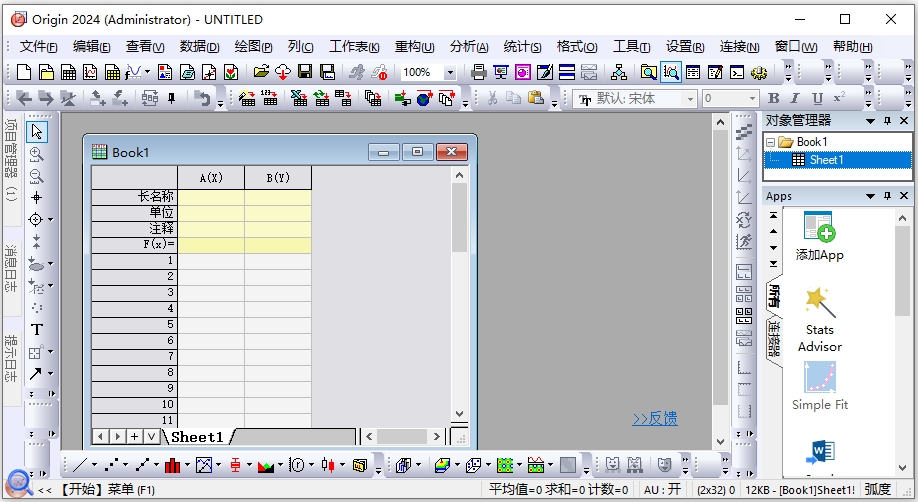
Origin软件功能:
丰富的绘图类型:
提供多种二维和三维图形类型,包括线图、柱状图、散点图、面积图、等高线图、表面图等。用户可以根据需要选择合适的图表类型,并进行高度定制化的设计。
强大的数据分析能力:
内置多种统计分析工具,支持从基本描述性统计到复杂的回归分析、信号处理、峰值分析等。此外,还提供了数据拟合功能,支持线性和非线性拟合,满足多样化的数据分析需求。
直观的用户界面:
采用直观的图形用户界面(GUI),操作简便,适合初学者快速上手。同时提供详细的帮助文档和教程,帮助用户更好地理解和使用软件的各项功能。
高度定制化的图表设计:
用户可以自定义图表的各个方面,如颜色、字体、线条样式、图例位置等,确保生成的图表美观且符合特定需求。此外,还可以添加注释、箭头、文本框等元素,增强图表的表现力。
多语言支持与脚本编程:
支持LabTalk脚本语言和嵌入式Python,允许用户编写脚本自动化任务和复杂的数据处理流程。这为高级用户提供了极大的灵活性和控制力。
导入与导出功能:
支持导入多种格式的数据文件,如Excel、CSV、TXT等,方便用户将外部数据导入进行分析。同时,生成的图表和分析结果可以导出为多种图像格式(如PNG、JPEG、TIFF)和其他文件格式(如PDF、EPS),便于分享和发布。
项目管理与协作:
提供项目管理功能,用户可以保存整个工作空间,包括数据、图表和分析结果,以便后续查看和修改。此外,还支持多人协作,方便团队成员之间的数据共享和交流。
实时数据更新与动态链接:
支持实时数据更新,用户可以在图表中直接查看最新数据的变化。通过动态链接功能,当原始数据发生变化时,相关图表和分析结果会自动更新,确保数据的一致性和准确性。
插件扩展:
Origin支持插件扩展,用户可以通过安装第三方插件或自行开发插件来扩展软件的功能,满足特定领域的需求。
教育与培训资源:
提供丰富的教育资源,包括在线教程、视频课程和用户论坛,帮助用户学习和掌握软件的使用技巧。
origin2024新功能
1、对象管理器:迷你工具栏和图形对象
- 此版本中对对象管理器窗口进行了多项改进:
- 切换到图形对象视图以操作非数据绘图元素,例如文本标签、绘制的对象和图像
- 用于对选定对象进行快速编辑的迷你工具栏,包括对多个元素进行分组和取消分组
- 支持布局窗口
- 选择多个图或对象一起操作
- 查看书中的命名范围列表。双击任何条目以打开命名范围管理器对话框。
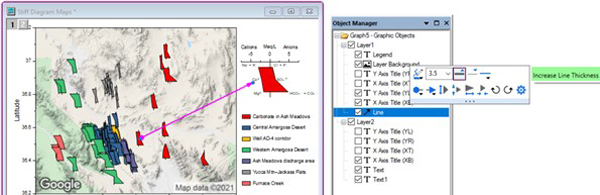
2、向工作表单元格添加注释
- 此版本对注释和注释进行了多项改进:
- 向单个工作表单元格添加注释,类似于 Excel 和 Google Sheets
- 导入 Excel 文件时支持 Excel Cell Notes
- 在 Notes 中插入图像窗口中的图像
- 添加注释时 为工作表选项卡分配自定义颜色
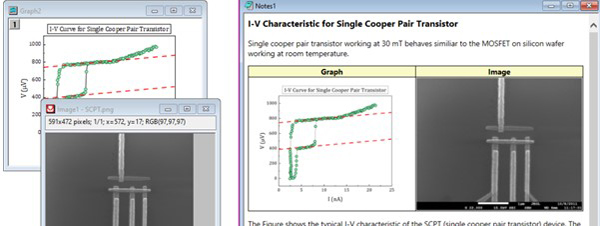
3、公式输入的命名范围和自动完成
- 此版本支持为单元格分配名称以供以后在工作表计算中使用:
- 为单元格、单元格区域或列 指定名称
- 名称可以定义,范围设置为工作表、书籍或项目级别
- 使用单元格公式和列公式中定义的名称进行计算
- 名称也可用于图表中的参考线
- 用于管理定义名称的名称管理器对话框
- 使用自动完成功能快速查找和插入函数和范围名称以完成您的公式
- 在对象管理器中查看命名范围列表。双击打开命名范围管理器对话框
- 使用名称作为计算插值的函数
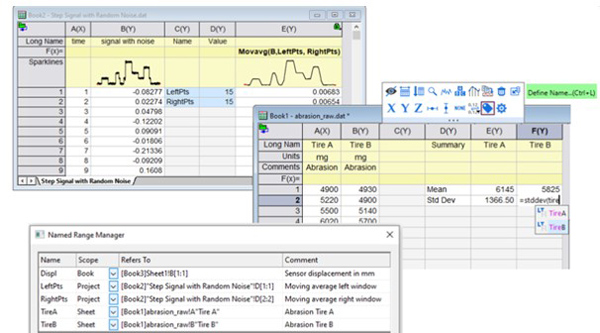
4、将图像作为链接文件插入图形
- 对在图表中插入和编辑图像进行了多项改进:
- 从文件或现有图像窗口插入图像
- 在图像窗口中打开插入的图像
- 用于旋转、翻转等基本操作的迷你工具栏。
- 将图像链接到外部文件以减小项目文件大小并相对于项目文件保存图像
- 添加感兴趣区域 (ROI)并剪辑或裁剪图像以更新图形
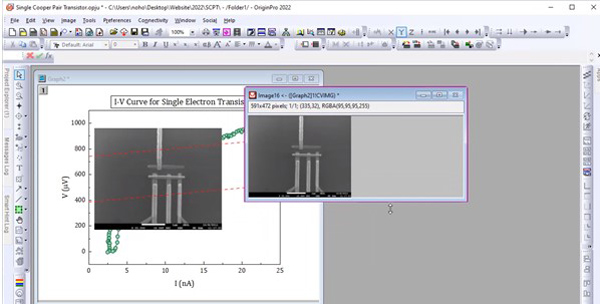
5、将 XY 比例分配给图像以用作图形背景
- 图像也可以设置为图形中的图层背景:
- 设置图像X、Y 开始和结束坐标值和单位
- 如果图像具有比例标记,则使用 ROI 以交互方式设置比例
- 状态栏上显示的有用图像信息
- 在具有关联数据的图表中 插入图像作为图层背景
- 将相同的内容插入设置为不同 X、Y 比例范围的 多个图表中
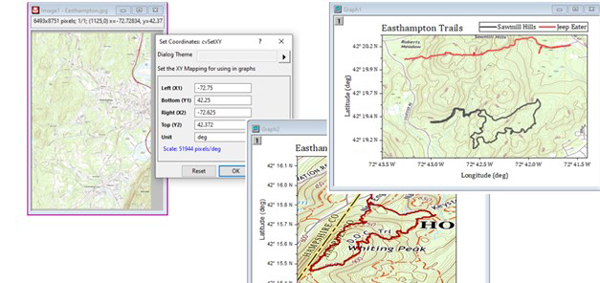
6、图形和布局页面的可定制网格
- 在此版本中可以自定义图形和布局页面的网格设置:
- 分别为图形和布局页面指定自定义页面网格设置
- 以英寸或厘米为单位指定垂直和水平间距以及偏移量
- 打开网格时,设置将应用于所有图形/布局
- 将图层和对象捕捉到网格。捕捉设置也会被记住

7、从 OriginLab 网站下载模板
- 使用新的模板中心对话框 从 OriginLab 网站下载模板
- 下载图表或书籍模板
- 搜索和查找模板或按类别浏览
- 下载的图形模板将显示在模板库对话框的扩展类别下
- 可以从浏览子菜单下的文件->新建->工作簿/矩阵菜单访问下载的书籍模板
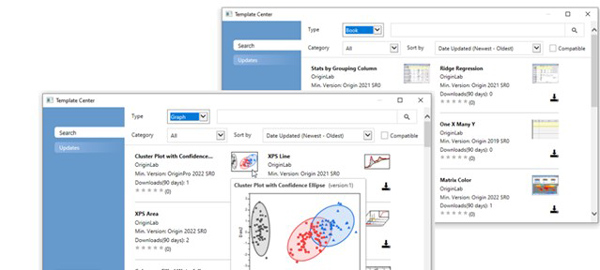
8、简化图形导出和复制图形为图像
- 添加了一个简化的图形导出对话框:
- 可从新的“导出->图形”菜单访问
- 支持 PNG、BMP、JPEG、TIFF 和 EMF 文件类型
- 以像素(光栅)或页面百分比(矢量)为单位指定导出大小
- 为光栅格式指定 DPI
- 将设置另存为主题以便快速访问
- 添加了一个新对话框以自定义将图形复制粘贴为其他应用程序的图像:
- 将格式设置为 PNG、EMF、DIB、HTML 或 JPEG
- 设置 DPI(用于光栅)和图像大小因子
- 将设置另存为主题以快速访问自定义设置
- 将图像复制到剪贴板并粘贴到其他应用程序中
- 在不打开对话框的情况下使用 CTRL+C 进行上次使用的设置
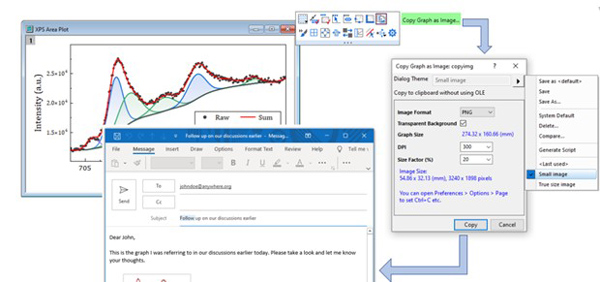
9、连接到 OneDrive 和 Google Drive
- 添加了“连接到云”功能,以方便从任何 PC 连接到您的云文件:
- 连接到 OneDrive 或 Google Drive 云存储中的文件
- 支持文本/CSV、Excel 和 Project 文件
- 无需设置同步文件夹。可以从任何 PC 连接
- 基于账户授权的连接
- “从云端打开”工具栏按钮也可用于在不建立数据连接的情况下简单地打开文本/CSV、Excel 和软件的模板文件
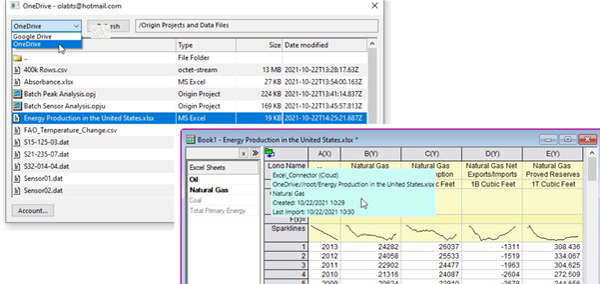
Origin软件怎么设置为中文?
1、安装完成后打开软件还是英文,我们点击help—change language修改语言。
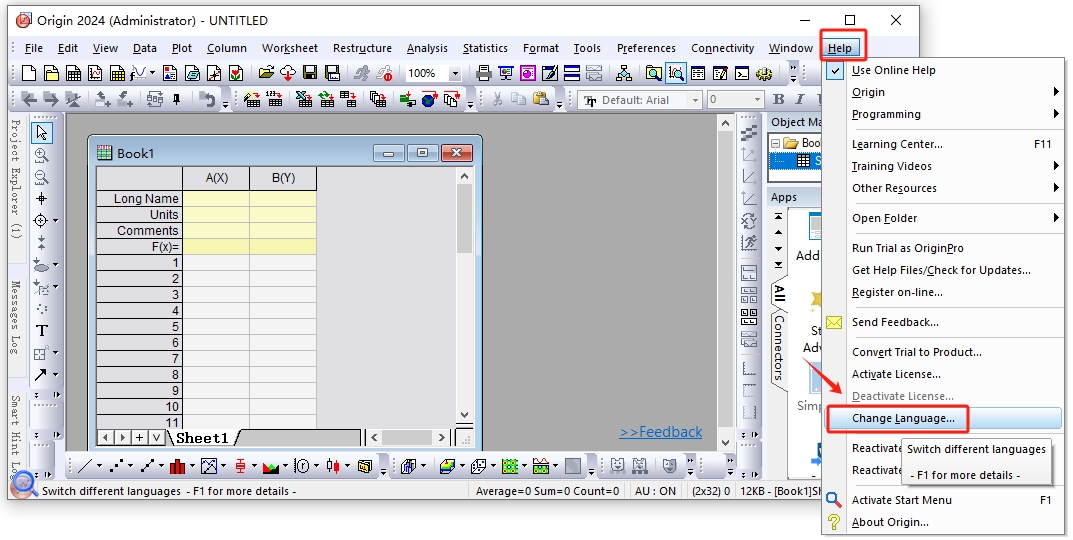
2、选择Chinese中文然后点击ok。
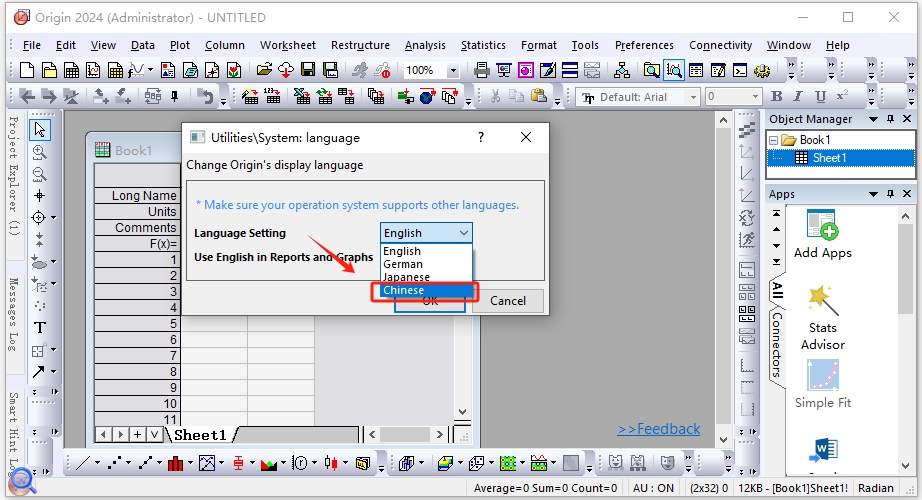
注: User Guide (用户手册),Get Started (入门教程) 和快速帮助已汉化,其他仍为英文)



